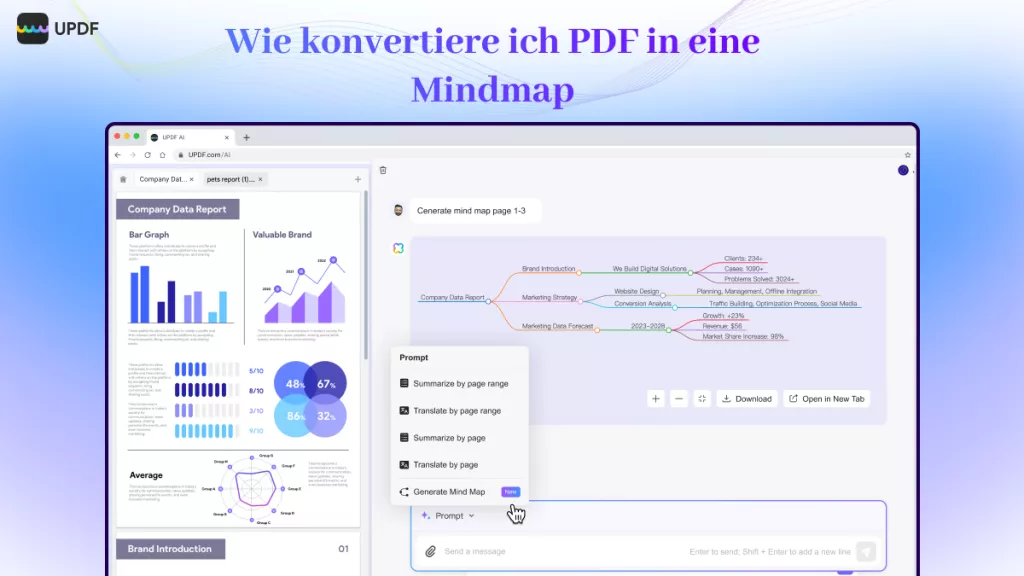Sprachbarrieren können eine echte Herausforderung sein, vor allem, wenn Sie wichtige Informationen oder interessante Inhalte in einer anderen Sprache erhalten. Ob hilfreiche Leitfäden oder rechtliche Dokumente, in diesen Fällen ist es entscheidend, die Inhalte vollständig zu verstehen. Einige Methoden zu kennen, wie Sie PDF-Dateien übersetzen können, kämen hier also gerade recht. Lassen Sie uns für diesen Artikel also herausfinden, wie Sie Ihre Dokumente am einfachsten vom Französischen ins Englische übersetzen können.
Teil 1. Wie Sie mit UPDF PDF-Dateien von Französisch nach Englisch übersetzen
UPDF ist ein bahnbrechendes PDF-Tool und einer der besten Übersetzer für PDFs von Französisch nach Englisch, mit dem das dieser Prozess super einfach geht. Sein integriertes AI-Tool, UPDF AI, lässt Sie Sprachbarrieren effektiv beseitigen und beliebige PDFs auf der Grundlage Ihrer Sprachpräferenzen übersetzen. Sie können das PDF entweder nach Word exportieren, um die gesamte Datei zu übersetzen, oder direkt den Chat-Modus für die Übersetzung eines bestimmten Teils nutzen. Laden Sie es jetzt herunter und überzeugen Sie sich selbst von seiner herausragenden Übersetzungsqualität!
Windows • macOS • iOS • Android 100% sicher

UPDF geht jedoch über einfache Übersetzungen hinaus. Wenn Sie beispielsweise wichtige gescannte Dokumente zum Übersetzen haben, kann seine OCR-Technologie diese Bilddateien zunächst in bearbeitbaren Text umwandeln. Außerdem können Sie mit UPDF zusätzliche Funktionen wie einen Dunkelmodus für die Arbeit zu später Stunde, einen Passwortschutz für Ihre PDFs und den Export von PDFs in verschiedene Formate nutzen. Lassen Sie uns also durchgehen, wie Sie Ihre PDFs mit diesem Tool übersetzen können.
Methode 1. Ein PDF von Französisch nach Englisch übersetzen
Mit diesem PDF-Übersetzer zum Umwandeln von PDFs in die englische Sprache können Sie genaue und effiziente Ergebnisse erwarten. Hier sind die Schritte, um UPDFs AI-Modus effektiv zu nutzen:
Schritt 1: Den französischen Text kopieren
Starten Sie die UPDF-Anwendung auf Ihrem Gerät und fügen Sie Ihre französische PDF-Datei hinzu, indem Sie in der Hauptoberfläche auf die Schaltfläche „Datei öffnen“ tippen. Klicken Sie anschließend im linken Bereich der UPDF-Oberfläche auf den Modus „PDF bearbeiten“ und doppelklicken Sie auf den Text, den Sie übersetzen möchten. Kopieren Sie ihn dann mit der Tastenkombination „CTRL+C“.

Schritt 2: Französischen Text ins Englische übersetzen
Nachdem Sie den französischen Text kopiert haben, klicken Sie auf „UPDF AI“ in der rechten unteren Ecke des Bildschirms und ändern Sie auf der Registerkarte „Chat“ das Werkzeug „Prompt“ in „Übersetzen“. Wählen Sie dann „Englisch“ als Zielsprache und fügen Sie den französischen Text in das Feld ein. Drücken Sie anschließend die „Enter“-Taste und Ihr französischer Text wird ins Englische umgewandelt.

Methode 2. Ein gescanntes PDF von Französisch nach Englisch übersetzen
Das Übersetzen gescannter französischer PDFs kann frustrierend sein, doch keine Sorge, auch hierfür haben wir eine simple Lösung für Sie. Verwenden Sie einfach UPDFs OCR-Funktion, um diese gescannten Dateien in bearbeitbaren Text umzuwandeln, und kopieren Sie dann den Text, um ihn zu übersetzen. Gehen Sie wie folgt vor, um gescannte PDFs vom Französischen ins Englische zu übersetzen:
Anleitung: Wie Sie gescannte französische Dokumente in bearbeitbare Dokumente umwandeln
Öffnen Sie das gescannte französische Dokument im UPDF-Toolkit und klicken Sie in der rechten Seitenleiste auf das Werkzeug „Text mit OCR erkennen“. Geben Sie als Dokumenttyp „Durchsuchbares PDF“ an und passen Sie die anderen Einstellungen wie Layout, Seitenbereich und Bildauflösung an.

Klicken Sie anschließend auf die Schaltfläche „OCR durchführen“ und speichern Sie Ihr durchsuchbares und bearbeitbares französisches Dokument auf Ihrem System. Um das bearbeitbare französische Dokument zu übersetzen, müssen Sie dieselben Anweisungen befolgen wie bei der vorherigen Methode.
Lesen Sie auch: Wie Sie gescannte PDFs mit AI in jede Sprache übersetzen können
Möchten Sie das Beste aus Ihren PDFs herausholen? Dann wäre UPDF Pro genau das Richtige für Sie. Laden Sie es herunter und upgraden Sie noch heute!
Windows • macOS • iOS • Android 100% sicher
Video-Tutorial Wie Sie PDFs in eine beliebige Sprache auf Windows übersetzen
Teil 2. Wie Sie mit DeepL online und kostenlos PDF-Dateien von Französisch nach Englisch übersetzen
DeepL ist zweifellos ein renommiertes Online-Tool, mit dem Sie kostenlos PDFs vom Französischen ins Englische übersetzen können. Das Tool ist für seine Genauigkeit und Raffinesse hoch angesehen und übertrifft mit seiner außergewöhnlichen Übersetzungsfähigkeit viele andere Online-Tools, weshalb viele Benutzer DeepL empfehlen. Mit DeepL können Sie Text in sage und schreibe 31 Sprachen übersetzen, was es zu einem vielseitigen Tool für mehrsprachige Bedürfnisse macht.
Darüber hinaus können Sie PDF-Dateien aus verschiedenen Quellen übersetzen, was das Tool für so gut wie all Ihre Übersetzungsanforderungen bequem und effizient macht. Lassen Sie uns nun durch die Schritte durchgehen, wie Sie mit DeepL Ihre PDFs mit Genauigkeit und Zuverlässigkeit übersetzen:
Schritt 1: Rufen Sie die offizielle Website von DeepL Translator auf und registrieren Sie sich auf der Plattform. Sie können Dokumente nicht übersetzen, ohne ein DeepL-Konto zu erstellen. Tippen Sie dann auf die Schaltfläche „Von Ihrem Computer auswählen“ und laden Sie das französische PDF-Dokument in das Tool hoch.
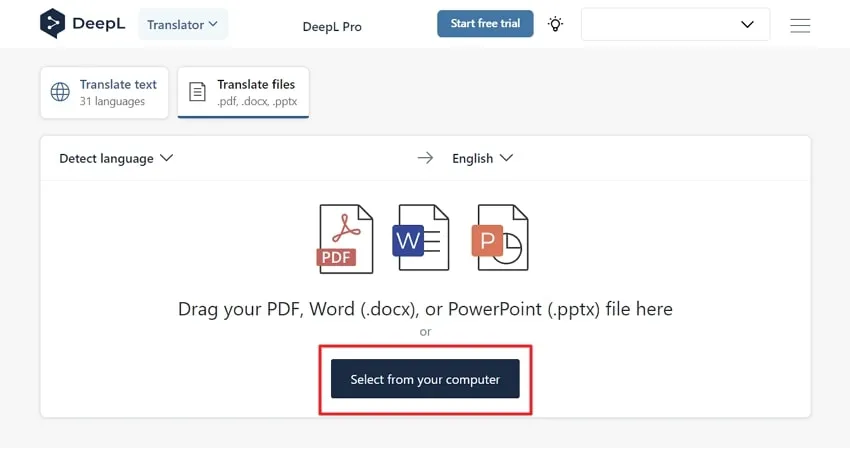
Schritt 2: Die Algorithmen von DeepL erkennen automatisch die Sprache Ihres Dokuments. Wählen Sie als nächstes die Zielsprache „Englisch“ aus dem Dropdown-Menü und klicken Sie auf die Schaltfläche „Ins Englische übersetzen“, um den Vorgang zu starten.
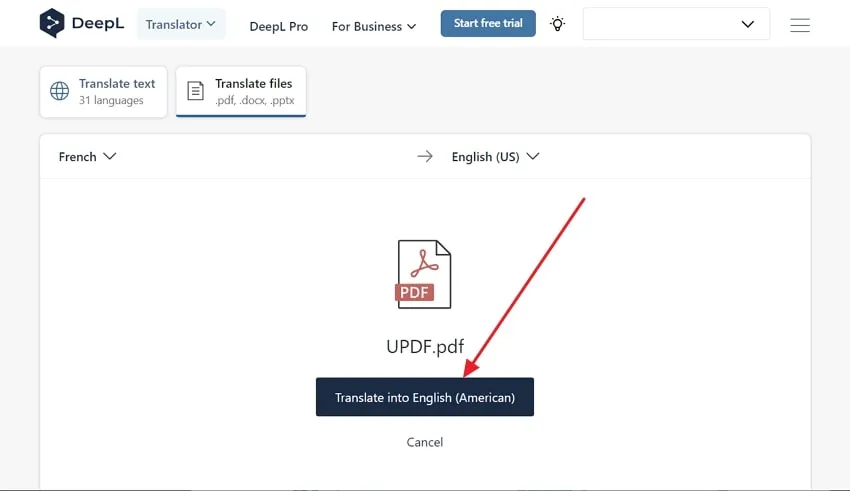
Teil 3. Wie Sie mit DeftPDF online und kostenlos PDF-Dokumente von Französisch nach Englisch übersetzen
Sie möchten einen ultimativen AI-Assistenten zum Sprachenlernen und für Dokumente verwenden? Dann sollte DeftPDF Ihre erste Wahl sein. In Sachen kostenlose Online-Übersetzung von PDF-Dokumenten aus dem Französischen ins Englische, können Sie sich mit diesem Tool entspannt zurücklehnen, denn es unterstützt über 130 Sprachen. Ganz gleich, ob es sich um bearbeitbare PDFs oder gescannte Dokumente handelt, mit DeftPDF sind Sie bestens gerüstet.
Darüber hinaus hält DeftPDF Ihre Dateien rundum sicher, da sie nach 5 Stunden automatisch von seinen Servern gelöscht werden, und Sie haben den Vorteil, dass das Dokumentenlayout nach der Übersetzung erhalten bleibt. Sie können seine kostenlose Übersetzungsstufe für bis zu 3 Seiten ausprobieren, und falls noch mehr Bedarf besteht, kostet jede zusätzliche Seite gerade einmal 1 $. Sehen wir uns nun an, wie Sie mit DeftPDF Ihre Dokumente übersetzen können::
Schritt 1: Öffnen Sie die offizielle DeftPDF Website in Ihrem Webbrowser und rufen Sie die Funktion „Übersetzen“ in der oberen Symbolleiste der Website auf. Klicken Sie dann auf die Schaltfläche „Datei hochladen“ und fügen Sie Ihr französisches Dokument dem Tool hinzu.
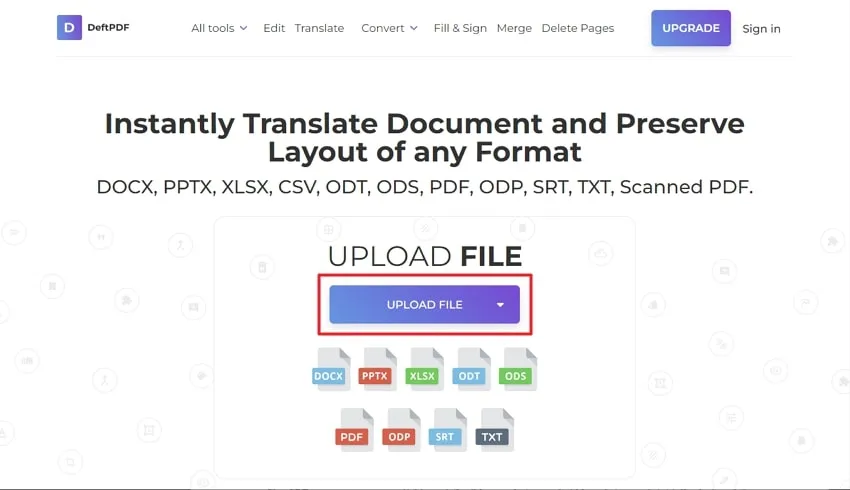
Schritt 2: Sobald das Dokument vollständig hochgeladen ist, geben Sie die Ausgangs- und Zielsprache des Dokuments an, d.h. Französisch und Englisch. Um DeftPDF den Befehl zum Übersetzen des Dokuments zu geben, klicken Sie auf die Schaltfläche „Übersetzen“.
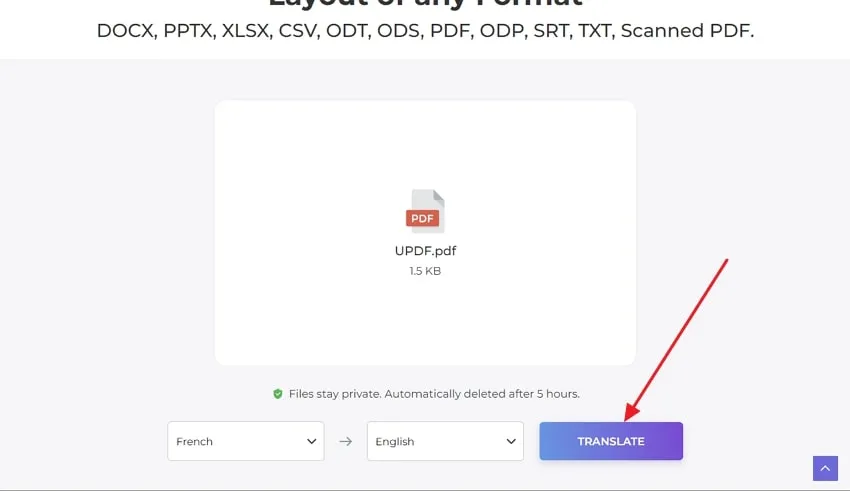
Teil 4. Wie Sie mit ChatGPT PDF-Dateien von Französisch nach Englisch übersetzen
ChatGPT dient nicht nur als Chat-Bot, sondern auch als zuverlässiges und flexibles Übersetzungstool. Obwohl es ursprünglich nicht für die Übersetzung entwickelt wurde, hat sich ChatGPT schnell zu einer bevorzugten Option für viele Sprachenthusiasten entwickelt. Es ist schließlich in vielen Sprachen trainiert und bietet eine Übersetzungsflexibilität, die über die traditionellen Tools hinausgeht. Mit ChatGPT können Sie die Übersetzungen also genau auf Ihre Bedürfnisse abstimmen.
Ob Sie nun den Tonfall oder den Stil anpassen oder kulturelle und regionale Unterschiede berücksichtigen möchten, mit ChatGPT ist das kein Problem. Im Gegensatz zu speziell entwickelten Übersetzungsprogrammen können Sie mit ChatGPT super kreativ werden und ein einzigartiges Übersetzungserlebnis schaffen. So können Sie mit diesem Tool PDF-Dateien kostenlos vom Französischen ins Englische übersetzen:
Schritt 1: Laden Sie UPDF herunter, indem Sie auf das Icon „Kostenloser Download“ unten tippen. Öffnen Sie Ihr französisches PDF in UPDF und kopieren Sie den Text, indem Sie den Modus „PDF bearbeiten“ aufrufen. Öffnen Sie dann Google Chrome oder einen anderen Browser und rufen Sie die ChatGPT-Website auf. Loggen Sie sich anschließend in Ihr Konto ein, um mit dem Übersetzungsprozess fortzufahren.
Windows • macOS • iOS • Android 100% sicher

Schritt 2: Dann müssen Sie ChatGPT den Befehl geben, Ihren Text vom Französischen ins Englische zu übersetzen. Der Befehl für diesen Vorgang lautet: „Übersetze diesen Text vom Französischen ins Englische: [Text]“. Drücken Sie anschließend „Enter“ auf der Tastatur Ihres Geräts, und ChatGPT wird Ihnen innerhalb weniger Sekunden die Übersetzung geben.
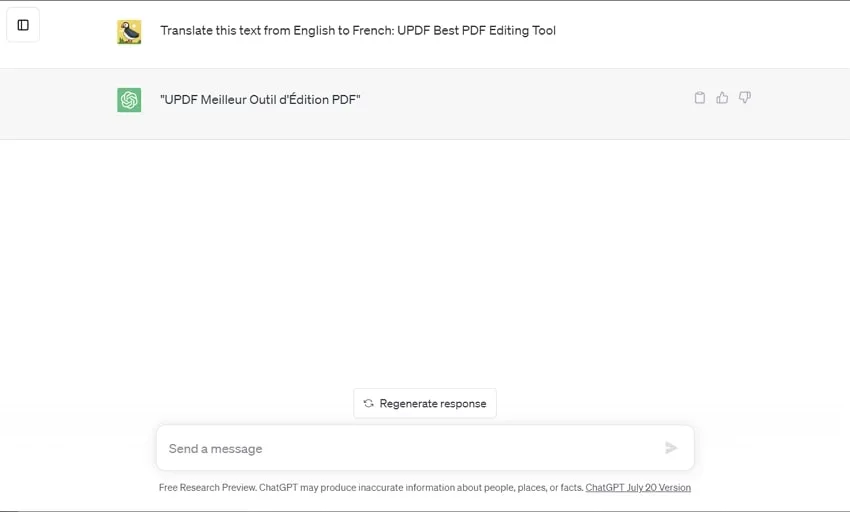
Fazit
Die Übersetzung von PDFs aus dem Französischen ins Englische muss keine entmutigende und zeitraubende Aufgabe mehr sein. Mit den in diesem Artikel besprochenen vier Online-Tools und -Methoden können Sie die Kommunikationslücke leicht schließen – es gilt lediglich einige wenige simple Schritte zu befolgen, um die Effizienz Ihrer Übersetzungsarbeit auf die nächste Stufe zu bringen. Ein bestimmtes Tool hebt sich von seiner Konkurrenz allerdings ab – UPDF. UPDF verfügt über eine integrierte Übersetzungsfunktion, mit der Sie Ihre PDFs direkt im UPDF AI-Modus übersetzen können. Auf der Website 9To5Mac finden Sie übrigens eine objektive Bewertung von UPDF, falls Sie sich vor dem Download ein besseres Bild von der Software machen möchten.
Windows • macOS • iOS • Android 100% sicher
 UPDF
UPDF UPDF für Windows
UPDF für Windows UPDF für Mac
UPDF für Mac UPDF für iPhone/iPad
UPDF für iPhone/iPad UPDF für Android
UPDF für Android AI-Assistent Online
AI-Assistent Online UPDF.AI
UPDF.AI Mit PDF Chatten
Mit PDF Chatten Mit Bilder Chatten
Mit Bilder Chatten AI-Benutzerhandbuch
AI-Benutzerhandbuch AI-Videoanleitung
AI-Videoanleitung AI-FAQs
AI-FAQs UPDF AI
UPDF AI PDF Reader
PDF Reader PDF bearbeiten
PDF bearbeiten PDF umwandeln
PDF umwandeln PDF komprimieren
PDF komprimieren PDF beschriften
PDF beschriften PDF organisieren
PDF organisieren PDF ausfüllen und signieren
PDF ausfüllen und signieren OCR Funktion
OCR Funktion Batch PDF
Batch PDF UPDF iCloud
UPDF iCloud PDF schützen
PDF schützen Tutorials
Tutorials Technische Daten
Technische Daten FAQs
FAQs Kontakt
Kontakt Blog
Blog Neuigkeiten
Neuigkeiten Bewertungen
Bewertungen Bildungsrabatt
Bildungsrabatt Aktualisierung
Aktualisierung Partnerprogramm
Partnerprogramm Reseller-Program
Reseller-Program Vorlagenbibliothek
Vorlagenbibliothek